
电脑进入BIOS怎么修复
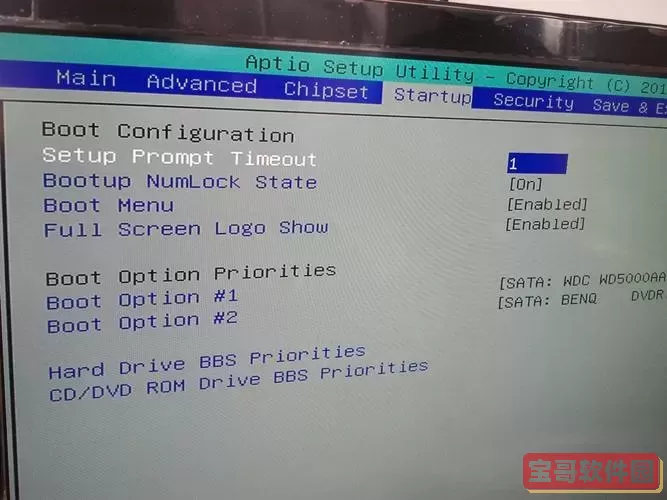
在日常使用电脑的过程中,偶尔会遇到开机时电脑自动进入BIOS界面的问题。这种情况不仅影响正常使用,也让许多用户感到困惑,不知道如何操作和修复。本文将结合中国地区用户的实际情况,详细介绍电脑进入BIOS的原因及修复方法,帮助大家快速解决这一问题,恢复电脑的正常启动。
一、电脑进入BIOS的常见原因
1. 系统启动顺序错误:BIOS负责控制电脑的启动流程,如果启动盘设置错误,比如硬盘启动顺序被改成了其他设备,电脑找不到有效系统,就会自动进入BIOS界面。
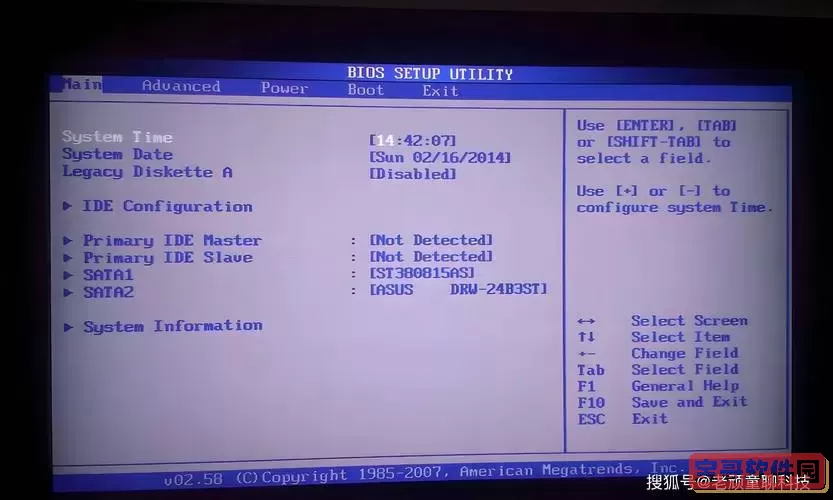
2. 硬件连接问题:硬盘、内存条等关键部件出现松动、接触不良或者损坏,BIOS无法检测到硬件,会导致自动进入BIOS设置。
3. 主板电池电量不足:主板上的CMOS电池负责储存BIOS设置,电池电量不足会导致设置丢失,电脑启动时进入BIOS等待用户确认。
4. BIOS设置异常:误操作或者更新BIOS失败,可能导致设置混乱,系统无法正常启动,从而进入BIOS界面。
5. 系统引导文件丢失或损坏:系统分区引导文件损坏或丢失,电脑无法引导进入操作系统,也会自动进入BIOS。
二、电脑进入BIOS的修复步骤
针对以上常见原因,我们可以按照以下步骤逐步排查和修复:
1. 检查启动顺序设置
进入BIOS界面后,找到启动选项(Boot Options或Boot Order)。确认硬盘是第一启动设备。如果启动顺序被更改,比如光驱或U盘排在第一位,就修改为硬盘优先启动,保存设置并退出。很多国产品牌笔记本如联想、华硕、惠普在BIOS界面布局大同小异,用户只需耐心查找即可。
2. 检查硬件连接
关闭电脑电源,断开电源适配器,打开机箱或拆开笔记本后盖,检查硬盘、内存条是否松动。中国地区消费者如果不熟悉硬件操作,建议联系专业售后或授权维修点帮助处理。另外,硬盘接口线等部件老化或损坏也需更换。
3. 更换主板电池
如果电脑使用时间较长(多数主板电池寿命在3-5年),可能需要更换CMOS电池。主板电池类型多为CR2032纽扣电池,价格便宜且易购。自行更换时应断电、静电防护,同时确认电池型号一致。
4. 恢复BIOS默认设置
BIOS界面中通常有“Load Defaults”或“Load Optimized Defaults”选项,按该选项恢复BIOS默认设置,保存退出即可。这一步可以排除因误操作或设置异常导致的启动问题。
5. 修复或重装系统
如果启动顺序和硬件都正常,仍旧进入BIOS,可能是系统启动文件损坏。此时建议使用Windows安装盘或U盘启动,尝试修复启动项。具体方法包括进入修复控制台执行“bootrec /fixmbr”、“bootrec /fixboot”等命令。如果无法修复,考虑备份数据后重装系统。当前中国用户可通过华为、小米等品牌官网下载官方镜像,避免盗版风险。
三、预防电脑进入BIOS的方法
1. 定期检查硬件状态,尤其是笔记本用户,经常震动可能导致硬件松动。
2. 定期更换主板电池,尤其是使用时间超过3年的台式机。
3. 避免频繁更改BIOS设置,不要随意更新BIOS。
4. 使用正版操作系统和杀毒软件,减少病毒破坏引导文件的风险。
5. 定期备份重要文件,防止数据因系统故障丢失。
四、总结
电脑开机自动进入BIOS界面,虽然看似复杂,但通过检查启动顺序、硬件连接、主板电池、BIOS设置以及系统启动文件,通常都能找到原因并加以解决。针对中国地区用户,选择正规渠道采购配件和操作系统镜像,利用品牌售后服务将是保障系统稳定运行的有效方式。希望本文内容能帮助您掌握修复电脑进入BIOS问题的方法,让您的设备早日恢复正常工作。